
في نظام التشغيل Windows 10، المستخدمين غالبا ما تواجه تحديا إطلاق التطبيق. انهم ببساطة لا تعمل، وفتح، وعلى الفور أغلق أو لا تعمل على الإطلاق. ويمكن أيضا أن يرافق هذه المشكلة عن طريق غير العاملين في البحث وزر "ابدأ". كل هذا يتم تصحيح تماما عن طريق القياسية.
كما يمكن أن تساعد في إعادة تعيين ذاكرة التخزين المؤقت من "مخزن".
- عقد مجموعة من وين + R على لوحة المفاتيح.
- اكتب
wsreset.exe.
وتشغيل عن طريق النقر على "OK" أو ENTER.
- أعد تشغيل الجهاز.
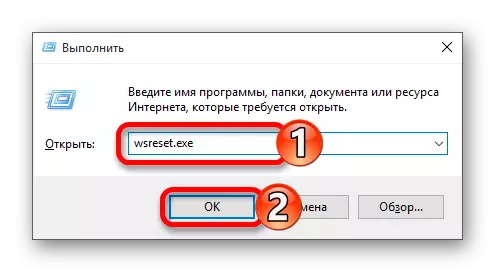
الطريقة 2: إعادة تسجيل ويندوز مخزن
هذا الأسلوب هو خطرة جدا، حيث أن هناك احتمال أن تظهر مشاكل جديدة، وبالتالي فإنه من الضروري تطبيقه فقط كملاذ أخير.
- الذهاب على طول الطريق:
C: \ ويندوز \ SYSTEM32 \ ويندوز باورشيل \ V1.0
- تشغيل PowerShell على باسم المسؤول من خلال النقر على هذا العنصر مع زر الفأرة الأيمن واختيار العنصر المناسب.
- نسخ يلي:
الحصول على لAppXPackage | foreach {add-appxpackage -disabledommentmode -Register "$ ($ _ _. التثبيت) \ appxmanifest.xml"}
- اضغط دخول.

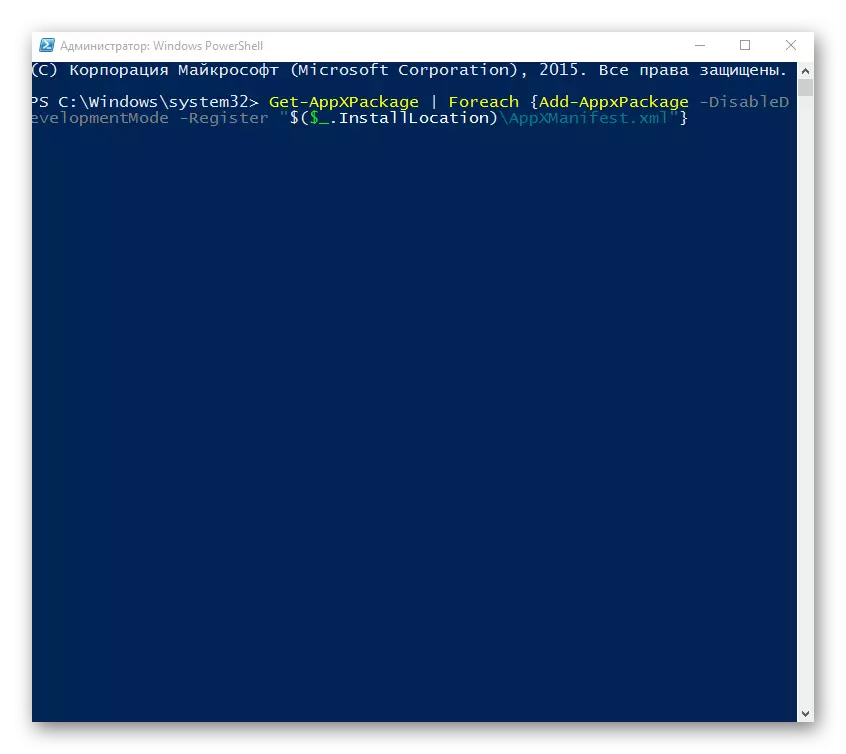
الطريقة 3: تغيير نوع تعريف وقت
يمكنك محاولة تغيير تعريف من الوقت على بالعكس التلقائي أو العكس. في حالات نادرة، وأنها تعمل.
- انقر على التاريخ والوقت التي هي على "شريط المهام".
- الآن انتقل إلى "معلمات التاريخ والوقت".
- تشغيل أو إيقاف تشغيل خيار "وقت الإعداد تلقائيا".
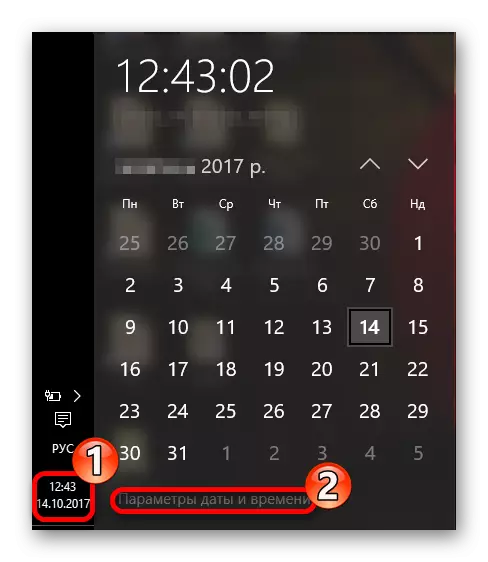
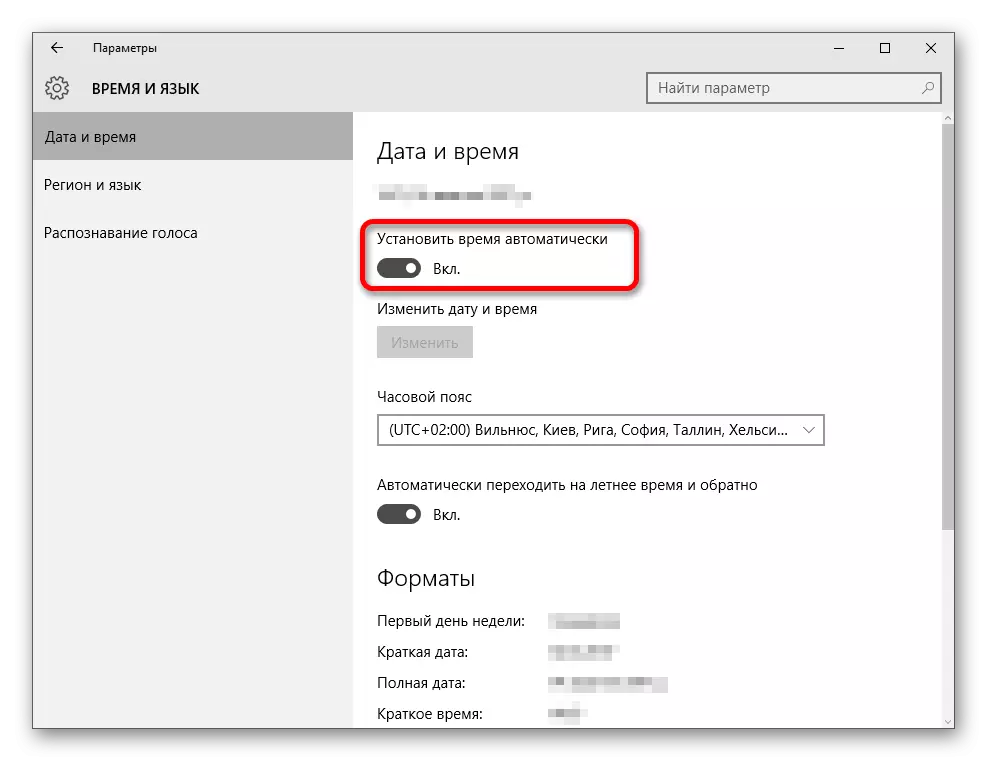
طريقة 4: إعادة تعيين إعدادات ويندوز 10
إذا ساعدت أيا من الطرق، ثم حاول إعدادات نظام التشغيل إعادة تعيين.
- في "معلمات"، والعثور على قسم "تحديث والأمن".
- في علامة التبويب استعادة، انقر على "ابدأ".
- بعد ذلك، عليك ان تختار بين "حفظ ملفاتي" و "كل شيء حذف". الخيار الأول ينطوي حذف البرامج فقط تثبيت وإعادة تعيين إعدادات، ولكن إنقاذ الملفات المخصصة. بعد إعادة تعيين، سيكون لديك دليل Windows.old. في النسخة الثانية، ونظام يزيل كل شيء. في هذه الحالة، سوف يطلب منك تهيئة كاملة القرص أو ببساطة نظيفة.
- بعد اختيار، انقر فوق "إعادة تعيين" لتأكيد نواياكم. وسوف تبدأ عملية الإزالة، وبعد الكمبيوتر وإعادة تمهيد عدة مرات.

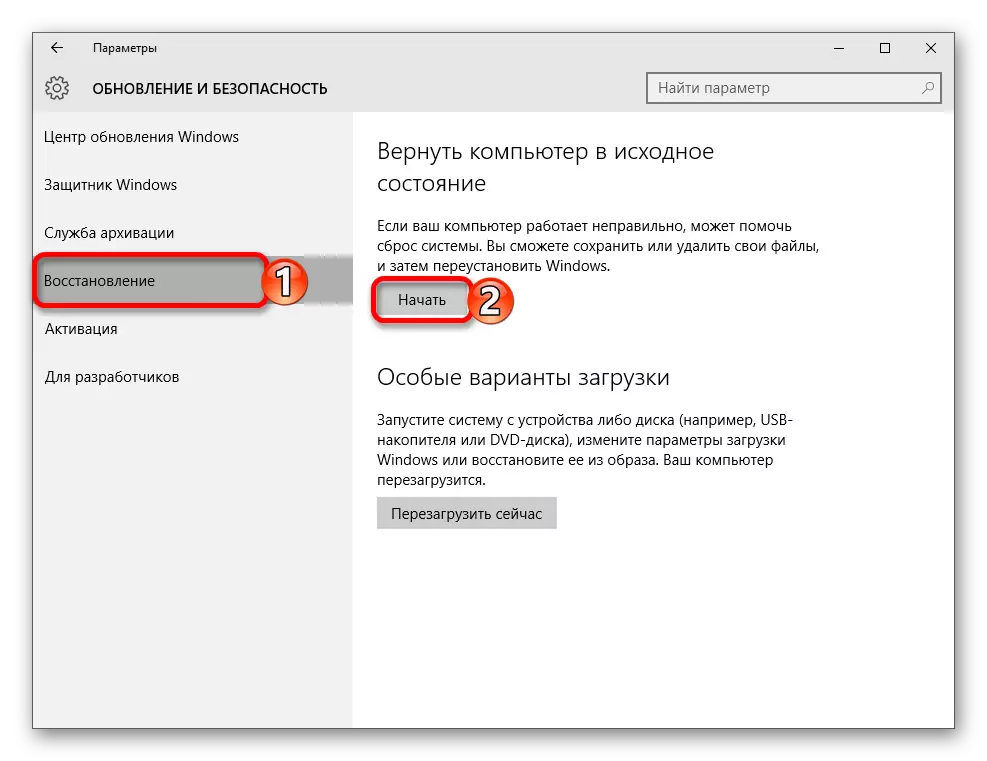
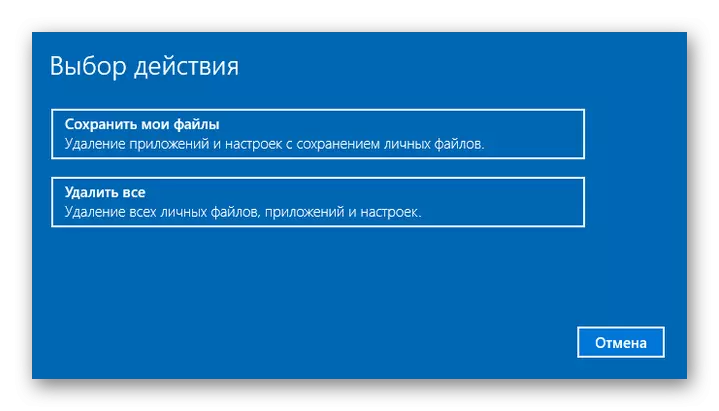

أساليب أخرى
- التحقق من سلامة ملفات النظام.
- في بعض الحالات، إيقاف تشغيل مراقبة في نظام التشغيل Windows 10، يمكن للمستخدم حظر عملية التطبيق.
- قم بإنشاء حساب محلي جديد وحاول استخدام اللاتينية فقط.
- استرجع النظام إلى "نقطة الاسترداد" مستقرة.
الدرس: تحقق ويندوز 10 عن الأخطاء
الدرس: فصل المراقبة في نظام التشغيل Windows 10
اقرأ المزيد: إنشاء مستخدمين محليين جدد في Windows 10
فيما يلي هذه الطرق يمكنك إعادة أداء التطبيقات في نظام التشغيل Windows 10.
